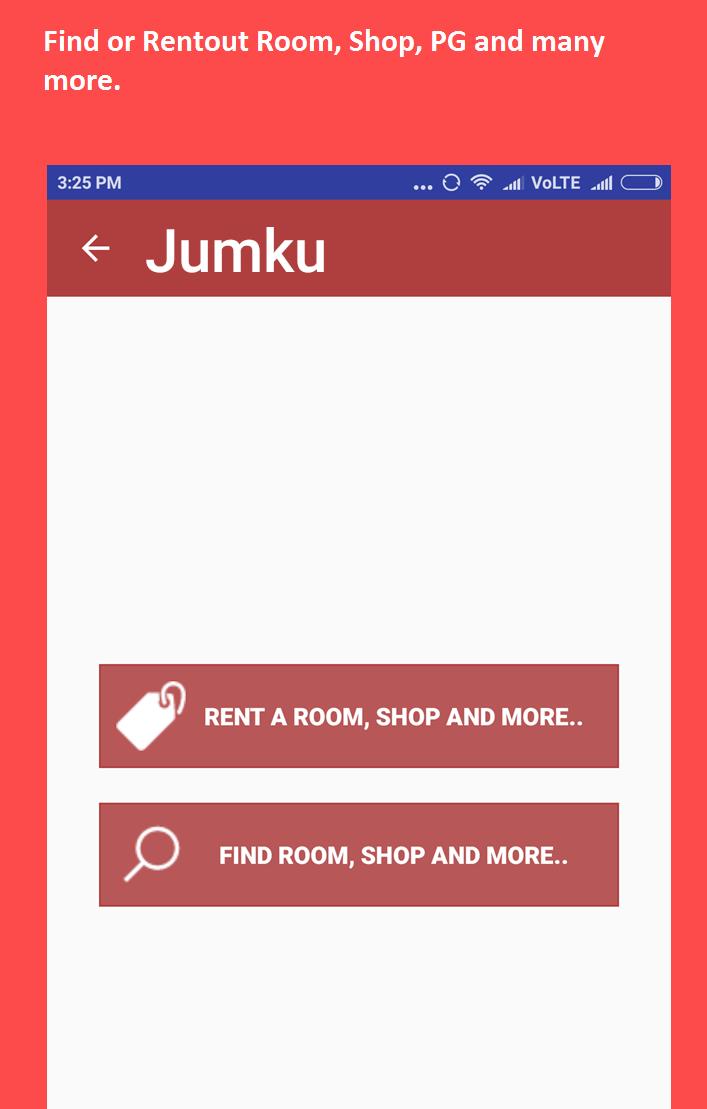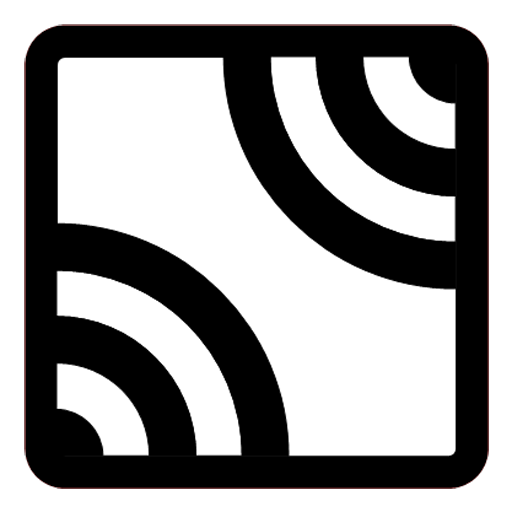
G-NetWiFi是用于测量WiFi网络的WiFi监视器/Drivetest应用程序。
G-NetWiFi是用于Android OS设备的WiFi网络监视器和驱动测试工具。它允许在不使用特殊设备的情况下监视和记录WiFi网络参数。这是一个工具,是一个玩具。专业人士可以使用它来更好地了解网络或广播爱好者,以了解有关WiFi网络的更多信息。
G-NetWiFi可以在室外和室内环境中使用,并加载地板。
G-NetWiFi的主要特征是:
- 测量WiFi网络参数
- 文本和kml文件中测量值的记录
- 在地图视图上显示测量值
- 自动连接到最佳配置的wifi-在设置中 - 其他
该应用使用运行时权限。菜单中需要的授予权限 - 应用程序权限以使用所有应用程序功能。
获取G-NetWiFi Pro版本:
Google Play:http://play.google.com/store/apps/details?id=com.gyokovsolutions.gnetwifipro
g -netwifi pro-其他功能:
- WiFi扫描记录
- 数据测试(ping,上传,下载)
- 数据序列
- 在地图上加载细胞文件和显示WiFi访问点和服务单行线
- 仅扫描仅配置WiFi
- 更改WiFi AP颜色
- 扩展KML出口
- 预定义的路线加载
- 自动将新的WiFi AP添加到CellFile
- 导入/导出应用程序设置
- 扩展文本记录
- 更改应用程序文件夹
- 还原因子
2。选项卡
2.1。 WiFi选项卡
WiFi选项卡显示网络和地理信息。
2.2扫描选项卡
扫描选项卡显示有关邻居WiFi AP测量结果的信息。
您可以更改图表以显示所有WiFi或仅通过图表下的按钮配置的WiFi。
2.3地图选项卡
地图选项卡显示了测量和wifi访问点的地理视图
2.4信息选项卡
“信息”选项卡提供了其他信息。
2.5驱动选项卡
驱动选项卡表示主服务AP信息
细胞文件
创建CellFile并将其放入文件夹G_NETWIFI_LOGS/CellFile中。
这是一个样本cellfile:http://www.gyokovsolutions.com/downloads/g netwifi/cellfile.txt
室内模式
如何使用室内模式:
1。转到设置并激活室内模式
2。在地图上,按钮[设定点]和中心点将出现
3。将您当前位置指向地图中心,然后按[设定点] - 标记将出现在地图上
4。移至下一点。它上的中心地图,然后按[设定点] - 几个新标记(每秒一个)将出现以连接以前和当前位置
5。在改变方向时穿过路线放点。
6。您可以使用[CLR]按钮清除标记
自动室内模式允许在GPS固定(如隧道中或在GPS接收不良的地方)自动填充测量点。
自动室内模式仅在日志活动时起作用。
如果选择室内模式,则未激活自动室内模式。
如何使用它:
1。在设置中启用自动室内模式。
2。选择GPS有效性阈值
3。开始日志。
4。当您进入隧道并丢失GPS时,将GPS编写在MAP TAB的右上角将以蓝色上色,这意味着自动室内模式处于活动状态并收集了测量。
5。当您走出隧道和GPS修复是有效的时,GPS精度的值和时间为绿色,退出点是自动集,并且在地图上显示了进入和退出点之间的缺失测量值并在日志中填充。
平面图
如何加载平面图:
1。在文件夹中g_netwifi_logs/Floorplan放置平面图,并为每个图像和以下内容创建文本索引文件(index.txt)
ImagEname longitudesw latitudesw langitudene latitudene
SW和NE是南角和北 - 东角的地方。
2。转到菜单 - 加载平面图。平面图将显示在地图上,您可以在地板按钮的帮助下更改地板 - CLR按钮旁边
在这里,您可以下载平面图:http://www.gyokovsolutions.com/downloads/g-nettrack/floorplan.rar
应用程序隐私政策-https://sites.google.com/view/gyokovsolutions/g netwifi-privacy-policy-policy
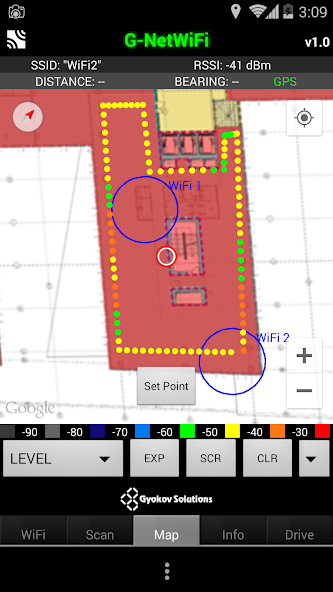
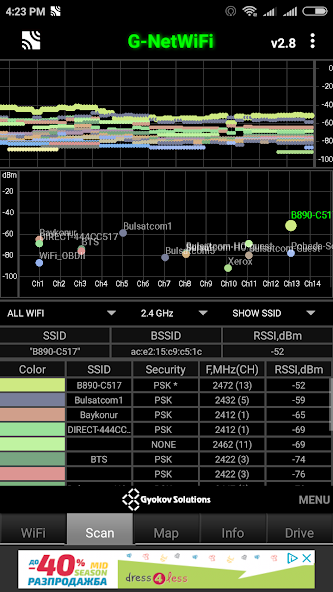
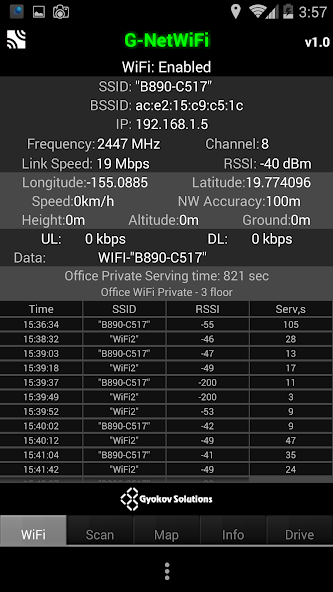
December 27, 2025
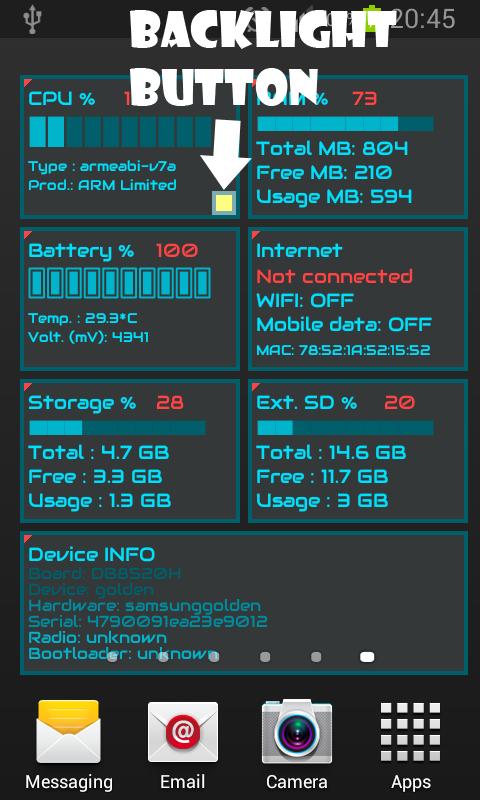
December 27, 2025
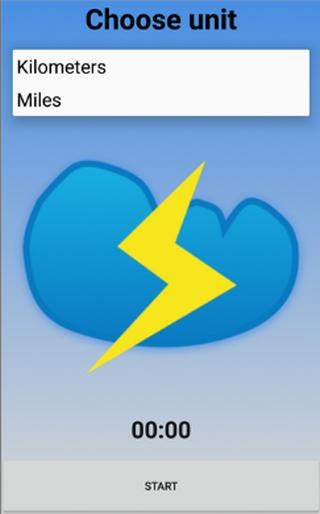
December 27, 2025
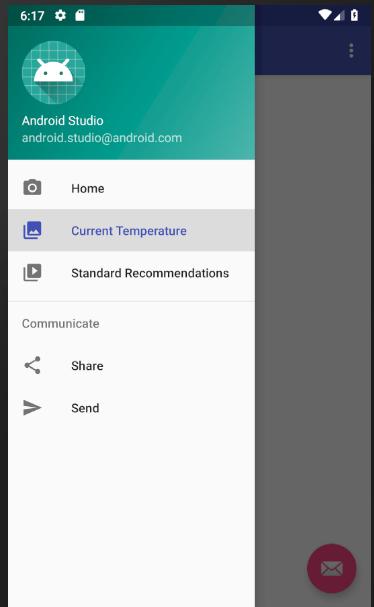
December 27, 2025
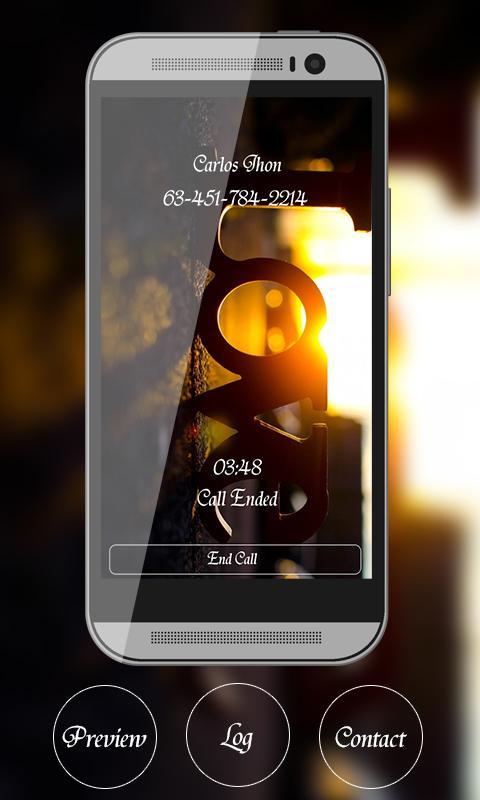
December 27, 2025
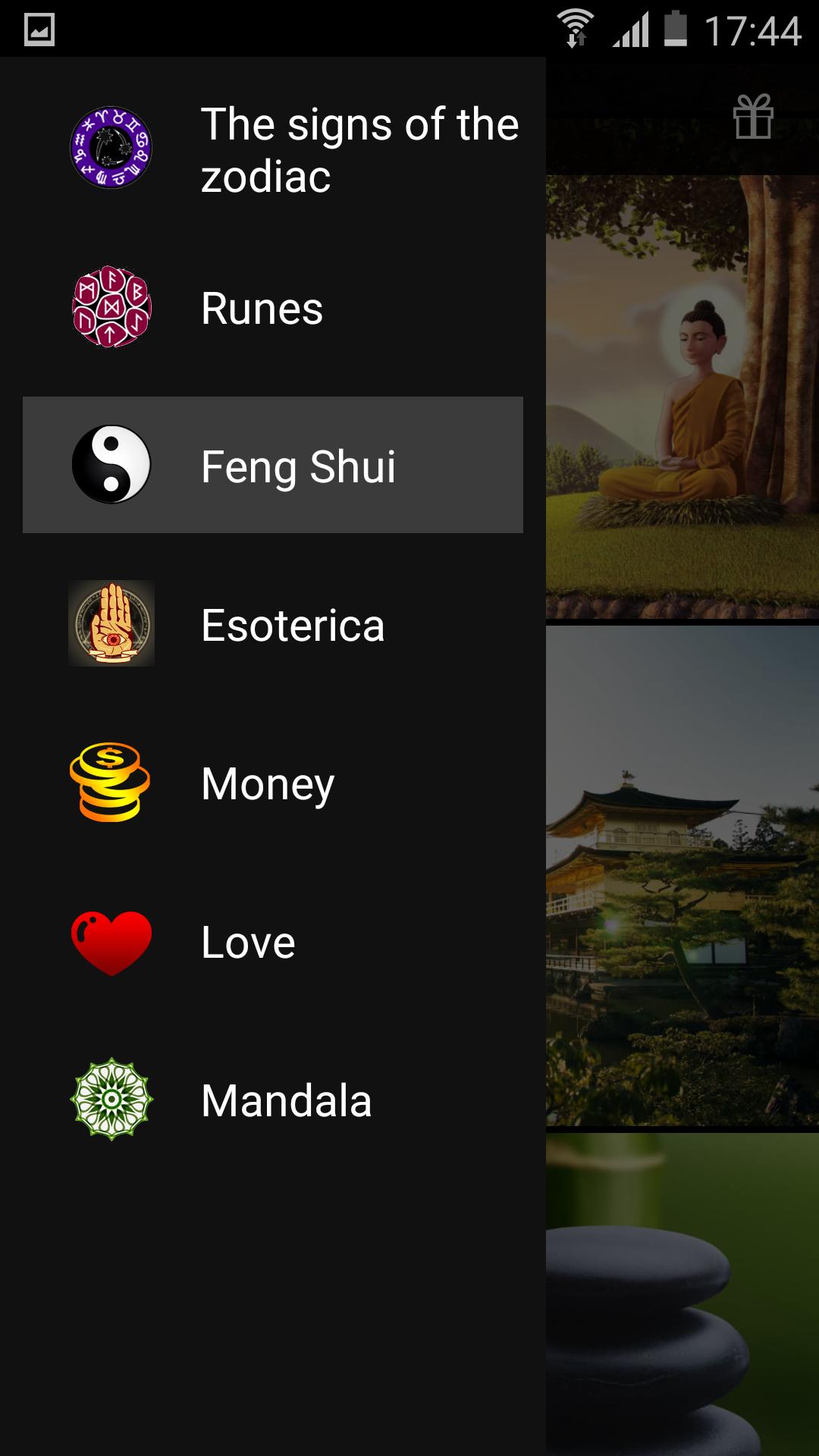
December 27, 2025
![[ROOT] SIMEditor](https://images.downry.com/uploads/20251227/logo_694f579b382841.jpg)
December 27, 2025
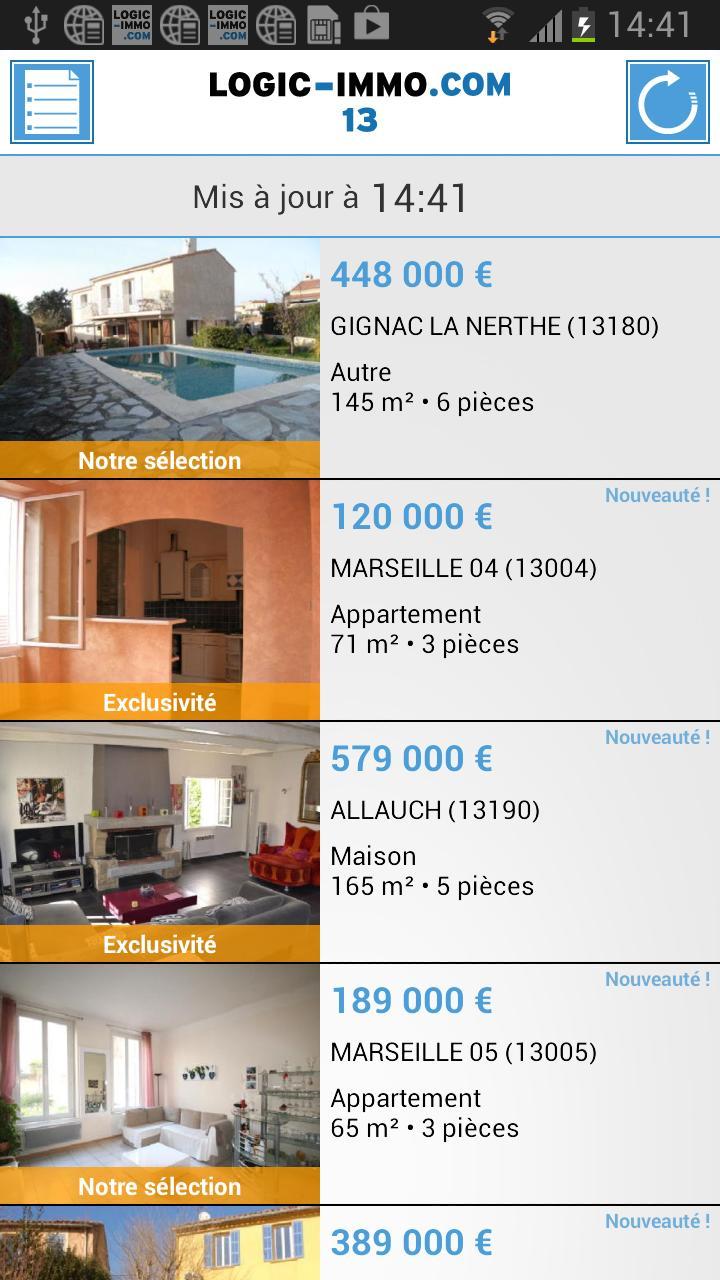
December 27, 2025

December 26, 2025
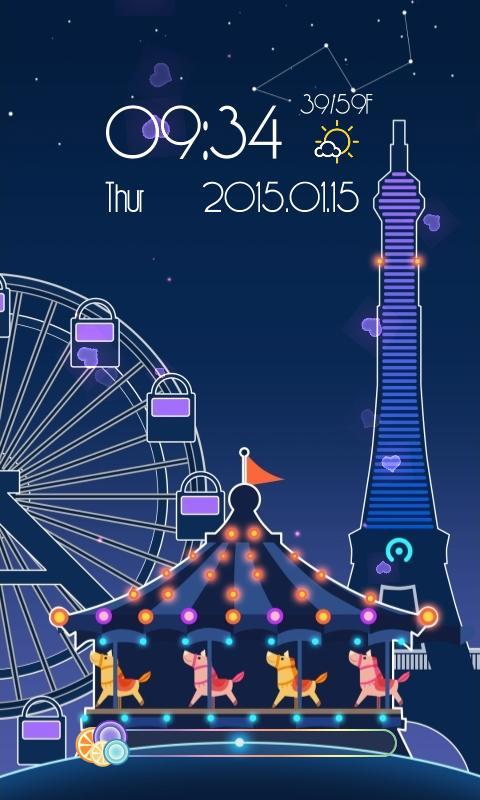
December 26, 2025